相信有许多电脑用户都会有这个习惯,甚至可以说是强迫症,那就是每次关机的时候都要等电脑完全关机,出现黑色界面才离开电脑,可是如果遇到关机速度很慢的电脑,等得又很不耐烦。最近就有WinXP系统用户反映,电脑关机速度很慢。下面,我们就一起来看看有没有什么解决办法。

方法/步骤
1.在桌面找到“我的电脑”图标,然后右键点击属性选项,接着在属性窗口中点击“高级”这个选项。

2.打开“高级”选项后,再点击性能选项后面的“设置”按钮。
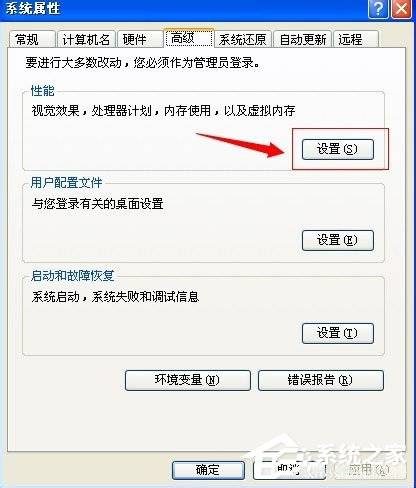
3.从性能选项的上方导航中,选择“高级”选项。
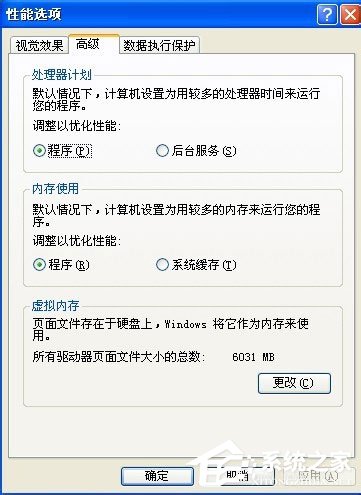
4.点击“虚拟内存”后面的“更改”按钮。
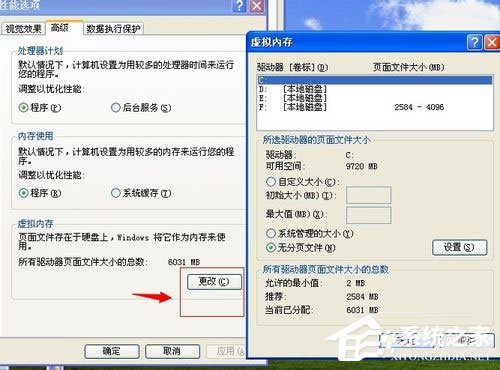
5.最后自定义大小,增加虚拟内存即可。
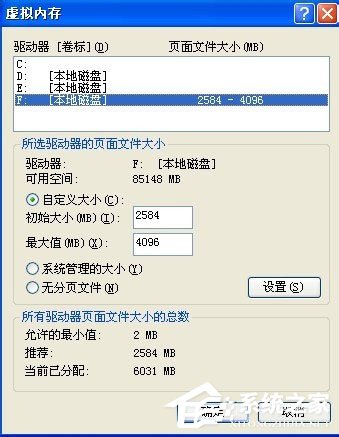
以上就是WinXP系统下电脑关机速度慢的解决办法,通过以上操作设置后,相信电脑的关机速度会有所提高。